6 Metode pembukaan keyboard keyboard OSK di Windows 10/11
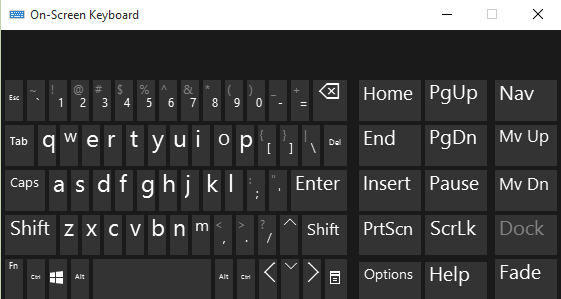
- 627
- 39
- Dominick Barton
Windows memiliki opsi keyboard di layar dari Windows Vista. Sebagian besar waktu, kami lebih suka menggunakan keyboard perangkat keras. Tetapi jika keyboard Anda salah maka Anda mungkin ingin menggunakan keyboard di layar. Keyboard di layar sangat berguna untuk digunakan. Anda juga dapat menyesuaikan ukurannya sampai batas tertentu jika Anda merasa mengambil banyak ruang di desktop. Itu juga menyarankan kata saat Anda setengah jalan dengan mengetik. Ini membantu Anda mengetik lebih cepat. Artikel ini memunculkan beberapa metode sederhana untuk membuka keyboard di layar di Windows 10.
Baca juga: Aplikasi Keyboard Terbaik Untuk Ponsel Android Anda
Daftar isi
- Opsi pembukaan keyboard di layar di Windows 10 /11
- Metode 1 - Menggunakan Cortana
- Metode 2 - Menggunakan Perintah Jalankan
- Metode 3 - Menggunakan Command Prompt
- Metode 4 - Menggunakan Windows PowerShell
- Metode 5 - Menggunakan Tombol Mulai
- Metode 6 - Menggunakan Panel Kontrol
- Metode 6 - Menggunakan Pengaturan
Opsi pembukaan keyboard di layar di Windows 10 /11
Metode 1 - Menggunakan Cortana
- Di kotak pencarian, ketik Keyboard di layar. Anda akan melihat pertandingan terbaik. Pilih yang mengatakan keyboard di layar.
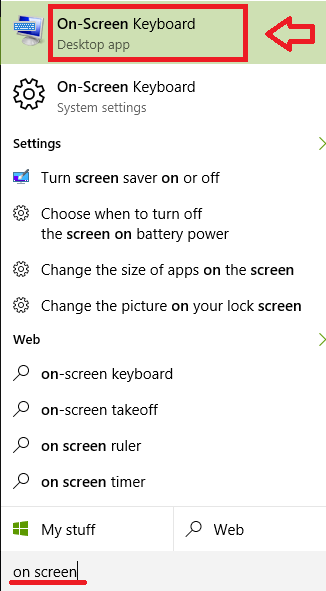
- Ini meluncurkan keyboard di layar.
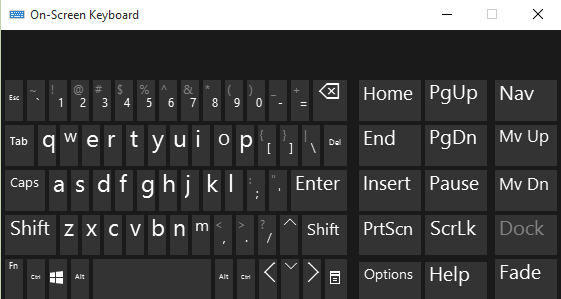
Metode 2 - Menggunakan Perintah Jalankan
- Tekan Menang + r dan Luncurkan Run.
- Jenis Osk di dalam kotak yang diberikan. Tekan Memasuki kunci.
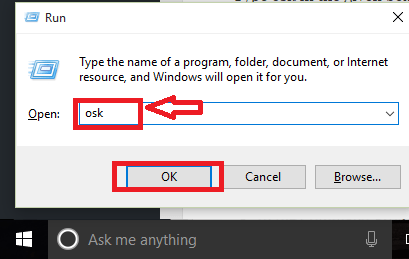
Metode 3 - Menggunakan Command Prompt
- Tekan Menang + x kunci. Klik Command prompt dari opsi yang diberikan.
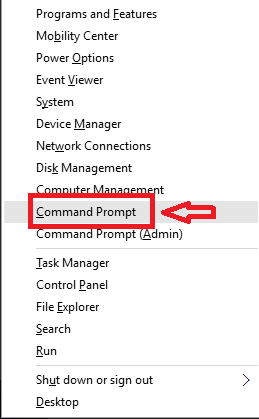
- Di prompt perintah, ketik Osk. Tekan Memasuki kunci.
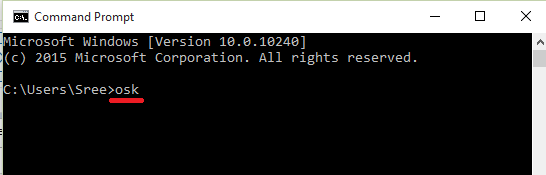
Metode 4 - Menggunakan Windows PowerShell
- Tekan Menang + r untuk meluncurkan lari.Jenis PowerShell.exe di dalam kotak yang diberikan. Tekan OKE.
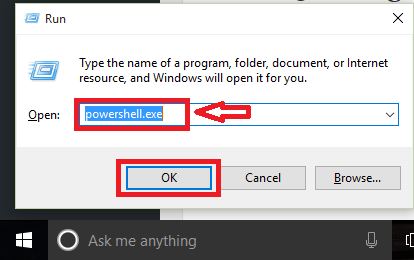
- Jenis Osk di layar. Tekan Memasuki kunci.
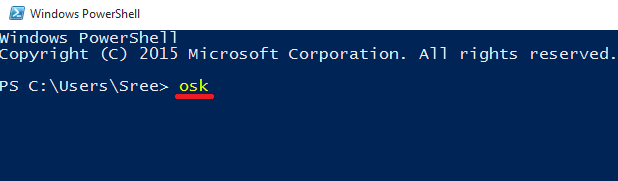
Metode 5 - Menggunakan Tombol Mulai
- Klik ikon Windows. Klik Semua aplikasi.
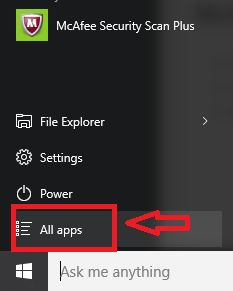
- Temukan opsinya Windows Kemudahan Akses. Klik opsi ini. Itu turun beberapa fitur. Klik Keyboard di layar.
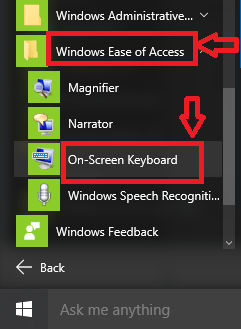
Metode 6 - Menggunakan Panel Kontrol
- Tekan Menang + x kunci. Klik Panel kendali.
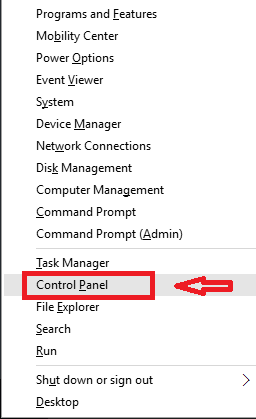
- Klik Opsi Akses mudah.
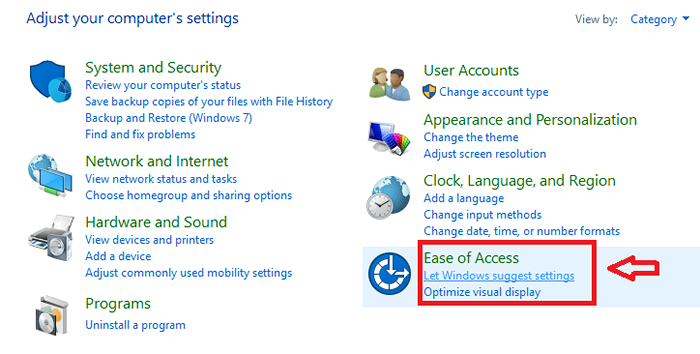
- Lalu klik Kemudahan Pusat Akses.
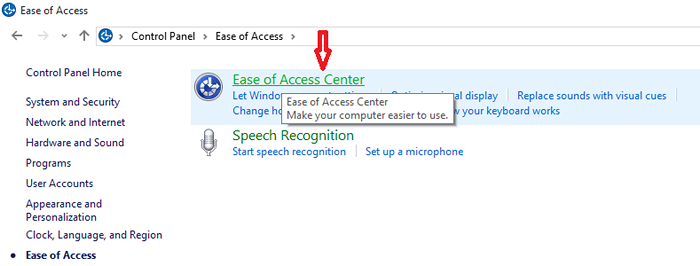
- Selanjutnya, klik Mulai keyboard di layar.
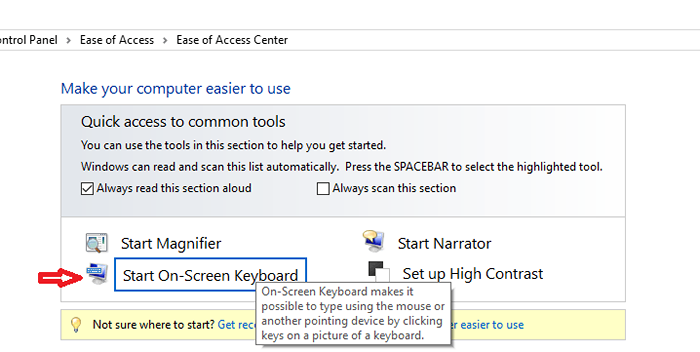
Metode 6 - Menggunakan Pengaturan
- Klik Ikon Windows untuk membuka menu Mulai. Kemudian klik Pengaturan.
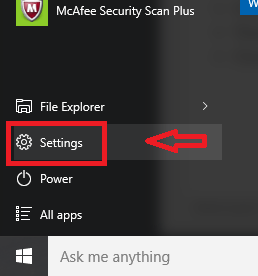
- Lalu klik Akses mudah.
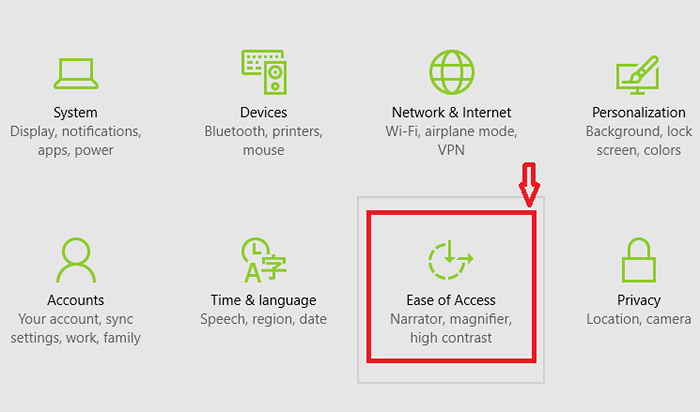
- Memilih Papan ketik dari opsi yang diberikan. Nyalakan opsi keyboard di layar.
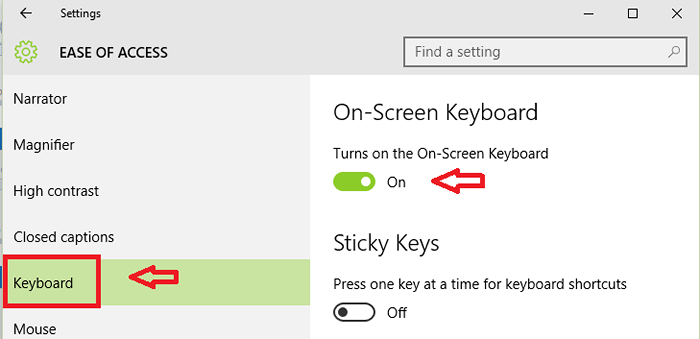
Jadi lain kali jika ada sesuatu yang salah dengan keyboard Anda, jangan khawatir. Opsi ini akan membantu Anda menyelesaikan tugas Anda tanpa masalah apa pun.
- « Tambahkan opsi folder terkompresi (zip) di menu Kirim ke Windows 10
- Cara Memperbaiki Kesalahan YouTube di Windows 10 »

